Bewerk de zijbalk van Favorieten in Finder in OS X
De Finder is een van de meest gebruikte apps in OS X. Het is het bestandsbeheer voor OS X waarmee je je bestanden kunt vinden en openen. Net als veel andere bestandsbeheerders wordt het geleverd met een zijbalk die een aantal van je vaak gebruikte mappen invult. Hier ziet u hoe u de zijbalk van Favorieten in OS X kunt bewerken.
Het gedeelte Favorieten wordt standaard in de Finder geactiveerd en is gevuld met een algemene lijst met mappen op uw Mac, zoals de map Toepassingen, de map Documenten, het bureaublad, enzovoort.
Als u van plan bent om de lijst regelmatig te gebruiken, kunt u sommige items naar wens toevoegen / verwijderen om de lijst volledig aan te passen.
Toevoegen / verwijderen van snelkoppelingen vanuit de zijbalk
Het toevoegen en verwijderen van items in de zijbalk van Favorieten is in feite vrij eenvoudig. Om een item aan de zijbalk toe te voegen, hoeft u alleen maar de originele map te zoeken die u wilt toevoegen en van daar naar de zijbalk te slepen.

Evenzo, als u een item wilt verwijderen, hoeft u alleen maar op het item in de zijbalk te klikken en het ergens op het bureaublad te slepen; Terwijl u dit doet, ziet u een kleine grijze X in de buurt van uw muisaanwijzer verschijnen om aan te geven dat deze zal verdwijnen.
U kunt ook met de rechtermuisknop (dubbelklik) op een snelkoppeling in de zijbalk klikken en "Verwijderen uit zijbalk" selecteren om deze uit de lijst Favorieten te verwijderen:

Opmerking : in versies van OS X vóór OS X Mavericks moet u mogelijk de Option-toets ingedrukt houden terwijl u items aan de zijbalk van Favorieten toevoegt of verwijdert.
Een andere manier om de inhoud van de zijbalk Favorieten te bewerken is via de Finder-voorkeuren:
1. Klik op Finder in de linkerbovenhoek na het openen van een Finder-venster en klik op Voorkeuren.

2. Op het tabblad Zijbalk krijgt u een volledige lijst met de standaardinvoerpunten in de zijbalk van Favorieten te zien. Verwijder een van de standaard favorieten door ze uit te vinken, of voeg ze weer toe als je ze eerder hebt verwijderd.

Met deze methode kunt u geen nieuwe snelkoppelingen toevoegen aan de zijbalk, maar deze is nog steeds nuttig als u een eenvoudige manier wilt om sommige opties in het gedeelte Favorieten uit te schakelen.
Hoe de Finder Sidebar volledig te verwijderen
Als u geen fan bent van de zijbalk en u wilt deze volledig verwijderen, dan kunt u dat heel eenvoudig doen. Plaats de muiscursor in een Finder-venster op de scheidingslijn tussen de zijbalk en de rest van het Finder-venster en sleep de scheidingslijn naar links. Dit zou ervoor moeten zorgen dat de zijbalk volledig uit het venster verdwijnt en alleen het inhoudsvenster verlaat.
Een andere manier om de zijbalk te verwijderen, is eenvoudigweg door een combinatie van "Command + Option + S" op uw toetsenbord in te drukken, die dezelfde functie zal vervullen. Of u kunt Verbergenzijbalk kiezen in het menu Beeld dat zich aan de bovenkant van het scherm bevindt.

Zoals altijd, vertel ons in het gedeelte Opmerkingen hieronder of u deze tip nuttig vond of niet en aarzel niet om ons te vertellen of u problemen ondervindt na het artikel!


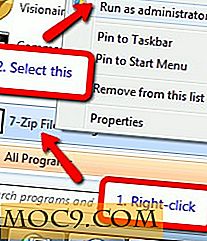
![Sleipnir 3: Web Browser Tabbing op zijn best [Mac]](http://moc9.com/img/sleipnir_design.jpg)

![Elke dag een nieuwe hoogwaardige desktopachtergrond [Mac]](http://moc9.com/img/kuvva-create-account.jpg)

